Kā iPhone tālrunī atrast lejupielādētos attēlus no pārlūkprogrammas
Ipad ābols Iphone Varonis / / September 18, 2023

Publicēts

Jūs vēlaties piekļūt saviem lejupielādētajiem attēliem savā iPhone vai iPad ierīcē (ja zināt, kur tos atrast). Lūk, kā.
Kad savā iPhone vai iPad tālrunī savā pārlūkprogrammā uzņemat attēlu no vietnes, jums būs jāzina, kur tas tiek saglabāts. Tas jo īpaši attiecas uz gadījumiem, kad jums ir grūti atrast saglabātos attēlus Apple lietotne Faili.
Par laimi, jūsu saglabātajiem attēliem jābūt viegli atrodamiem — jums vienkārši jāzina, kur meklēt. Tālāk mēs parādīsim, kā iPhone tālrunī atrast lejupielādētos attēlus no pārlūkprogrammas.
Kā lejupielādēt attēlus no Safari iPhone tālrunī
Varat saglabāt attēlus no vietnes, izmantojot Safari, ļaujot tos tieši saglabāt Fotoattēlu lietotne. No turienes varat tos kopīgot vai izmantot pēc vajadzības.
Lai lejupielādētu attēlu, izmantojot Safari:
- Palaist Safari savā iPhone vai iPad.
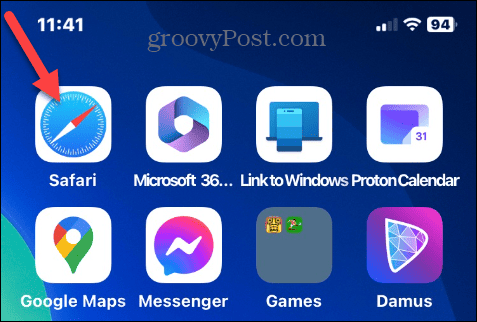
- Dodieties uz vietni ar attēlu, kuru vēlaties lejupielādēt.
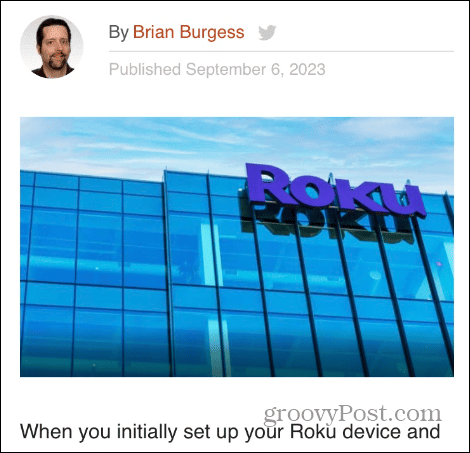
- Nospiediet un turiet attēlu un pieskarieties Saglabāt pakalpojumā Fotoattēli no parādītās izvēlnes.
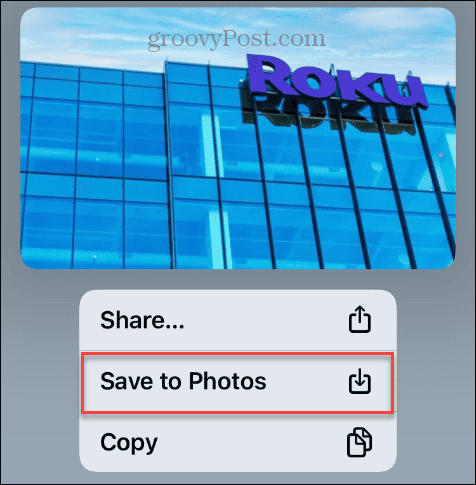
Kā atrast lejupielādētos fotoattēlus no Safari
Kad attēls ir lejupielādēts, jums tas būs jāatrod. Ja izmantojat pārlūkprogrammu Safari, attēli tiks saglabāti tieši jūsu tālruņa vai planšetdatora lietotnē Fotoattēli.
Lai atrastu lejupielādētos Safari attēlus:
- Atveriet Fotoattēlu lietotne savā iPhone vai iPad.
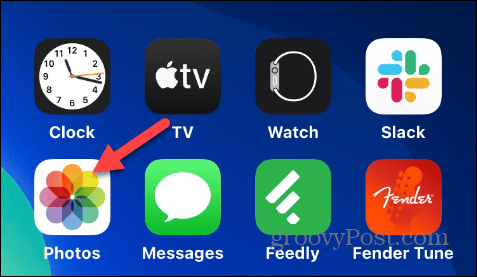
- Izvēlieties Bibliotēka ekrāna apakšā, un jūs redzēsit attēlu, ko tikko lejupielādējāt no Safari.
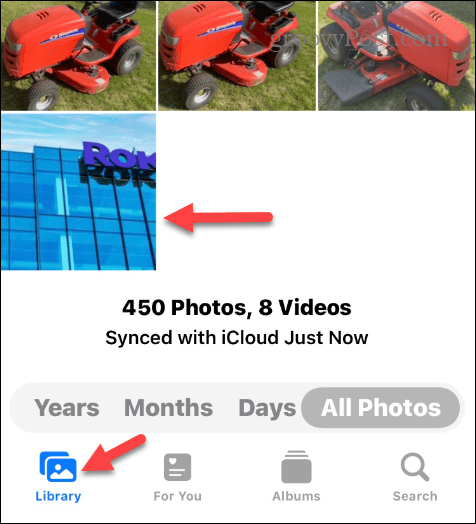
- Ja esat lejupielādējis vairākus attēlus, pieskarieties Meklēt pogu.
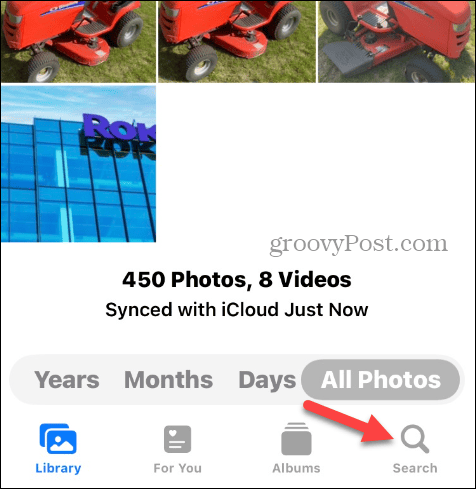
- Tips Safari, un visi no Safari lejupielādētie attēli tiks uzskaitīti kopā.
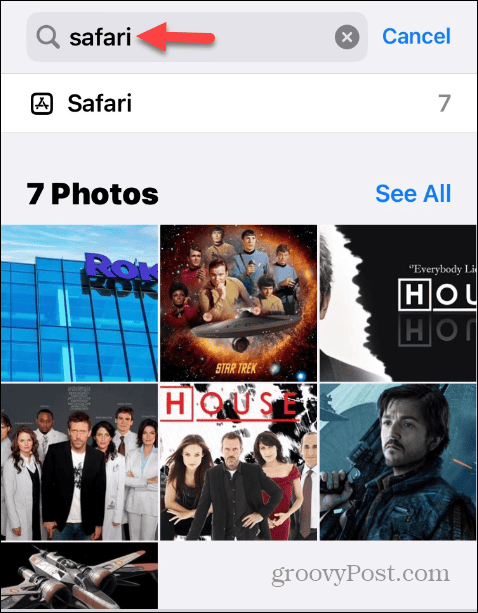
Citu pārlūkprogrammu izmantošana attēlu lejupielādēšanai
Ja neesat Safari lietošanas cienītājs, varat mainiet noklusējuma pārlūkprogrammu operētājsistēmā iOS. Attēlu lejupielādes process no vietnes ir līdzīgs. Bet, ja pārlūkprogrammu izmantojat pirmo reizi, jums ir jāpiešķir tai piekļuve lietotnei Fotoattēli.
Piemēram, ja lietojat Microsoft Edge vai Google Chrome iPhone vai iPad, tiek izsaukta izvēlnes opcija Saglabāt attēlu ar lejupielādes ikonu blakus tai.
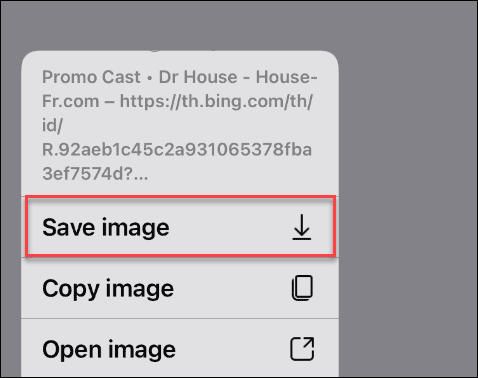
Lai piešķirtu Edge piekļuvi fotoattēliem:
- Pieskarieties Iestatījumi pogu, kad tā pieprasa atļauju.
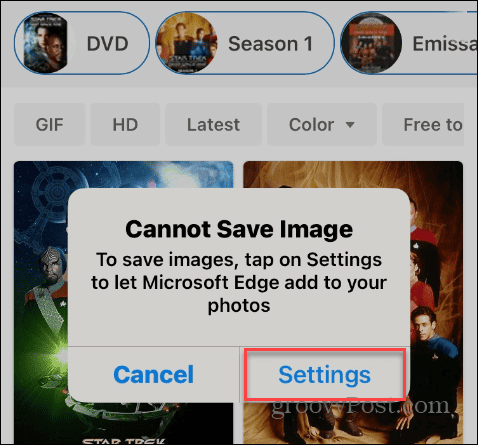
- Izvēlieties Fotogrāfijas opciju, lai ļautu Edge tai piekļūt.
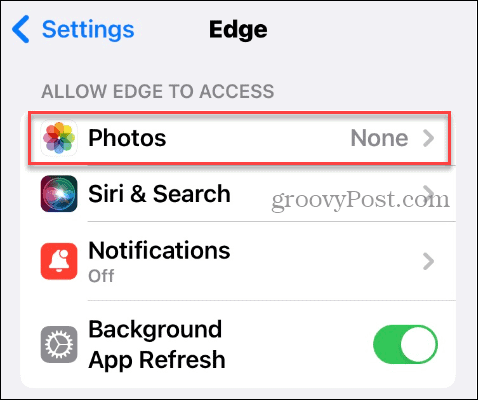
- Izvēlies Pievienojiet tikai fotoattēlus opciju.
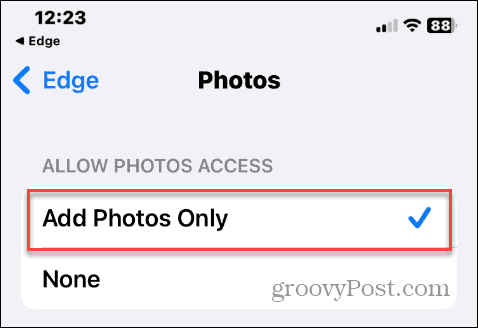
Kā atrast attēlus no sava iPhone pārlūka
Kad esat saglabājis fotoattēlus no Edge (vai Chrome), varat ievadīt pārlūkprogrammas nosaukumu Meklēt laukā lietotnē Fotoattēli, lai tos atrastu.
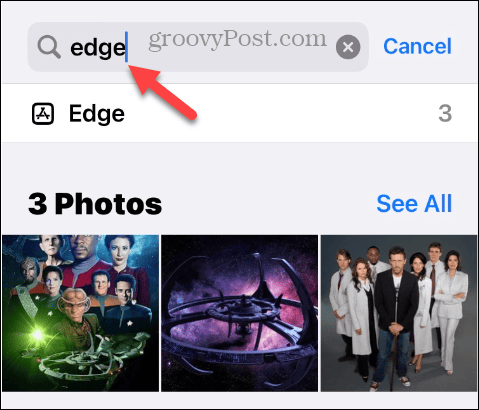
Ja lejupielādējat attēlus no vietnēm pārlūkprogrammā Firefox, ierakstiet tās nosaukumu Meklēt lauks lietotnē Fotoattēli. Rezultātu sadaļā redzēsit visus no Firefox lejupielādētos attēlus.
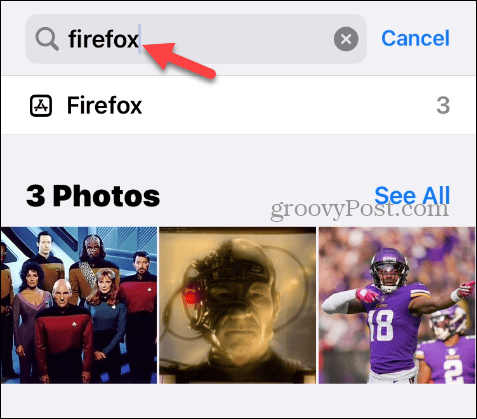
Kā atrast attēlus iPhone tālrunī lietotnē Faili
Ir svarīgi ņemt vērā, ka dažreiz lietotnē Fotoattēli neatradīsit no pārlūkprogrammas lejupielādētu attēlu. Tātad, varat pārbaudīt lietotni Faili, lai atrastu attēlus.
Lai iPhone tālrunī pārbaudītu attēlus lietotnē Faili:
- Atveriet Lietotne Faili savā iPhone vai iPad.
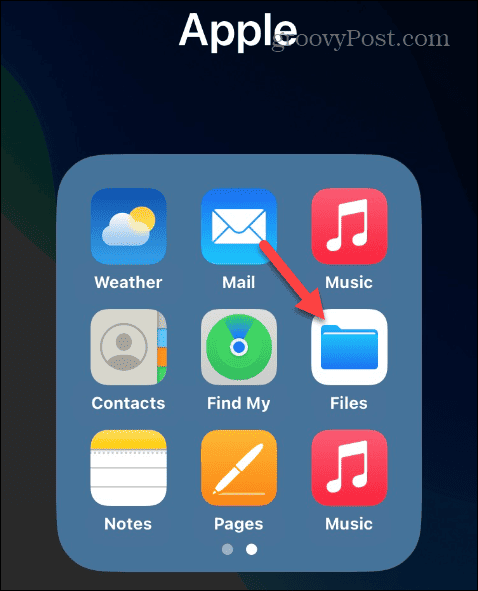
- Pieskarieties Pārlūkot pogu ekrāna apakšējā labajā stūrī.
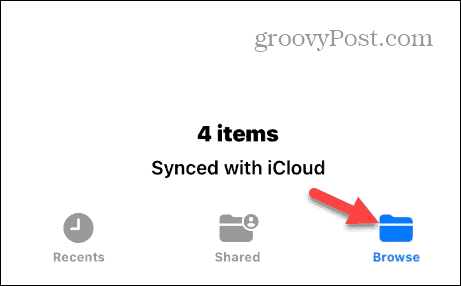
- Pieskarieties Lejupielādes mapi.
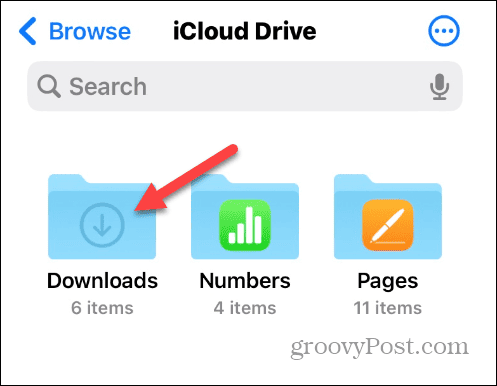
- Pārlūkojiet failus, lai atrastu vajadzīgo attēlu.
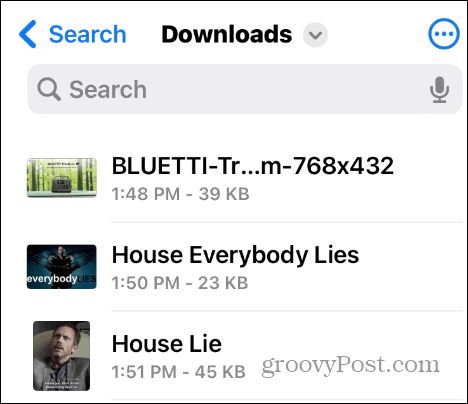
- Alternatīvi, ja zināt lejupielādētā faila nosaukumu, varat to meklēt visās lietotnes Faili mapēs.
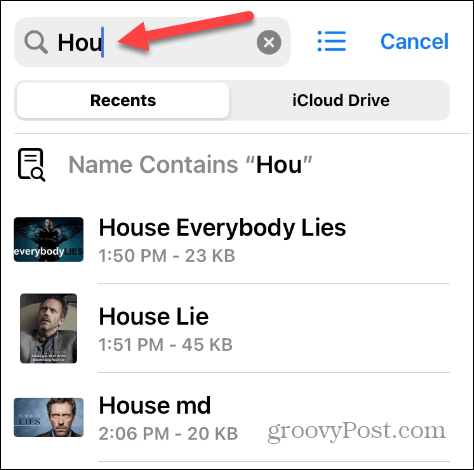
Kad attēli ir saglabāti lietotnē Fotoattēli, varat tiem piekļūt no pārlūkprogrammas no iCloud vietne. No turienes varat kopīgot, rediģēt vai izdzēsiet fotoattēlus no iCloud kas jums vairs nav vajadzīgs.
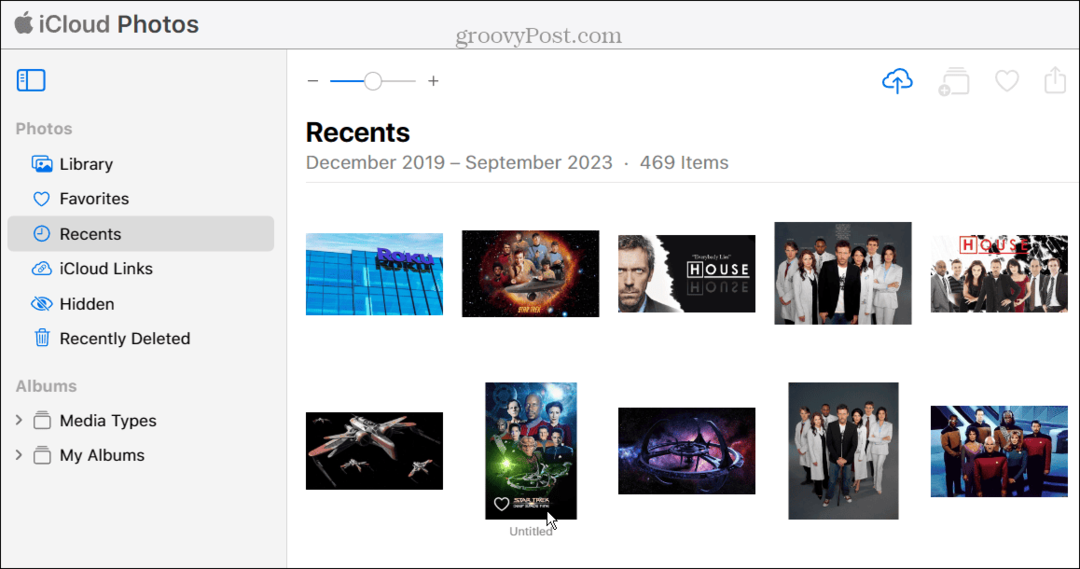
Fotoattēlu un videoklipu pārvaldība iPhone vai iPad ierīcē
Ja projektam ir nepieciešams uzņemt attēlus no vietnes vai iestatīt tos kā savu iPhone fons vai bloķēšanas ekrāns, tas ir vienkāršs process, lai lejupielādētu un atrastu failus operētājsistēmā iOS.
Ir arī citi veidi, kā Apple ierīcē pārvaldīt fotoattēlus un videoklipus. Piemēram, jūs varētu vēlēties dublēt fotoattēlus vai videoklipus iPhone tālrunī, vai arī jums tas var būt nepieciešams saspiest fotoattēlus iPhone tālrunī ja jums beigsies uzglabāšanas vieta.
Ja nokļūstat situācijā, kad nejauši izdzēšat fotoattēlu, varat to izdarīt atgūt izdzēstos fotoattēlus savā iPhone vai iPad. Un, ja jums ir jutīgi attēli, jūs nevēlaties, lai cilvēki redzētu; tu vari bloķējiet fotoattēlus savā iPhone.



